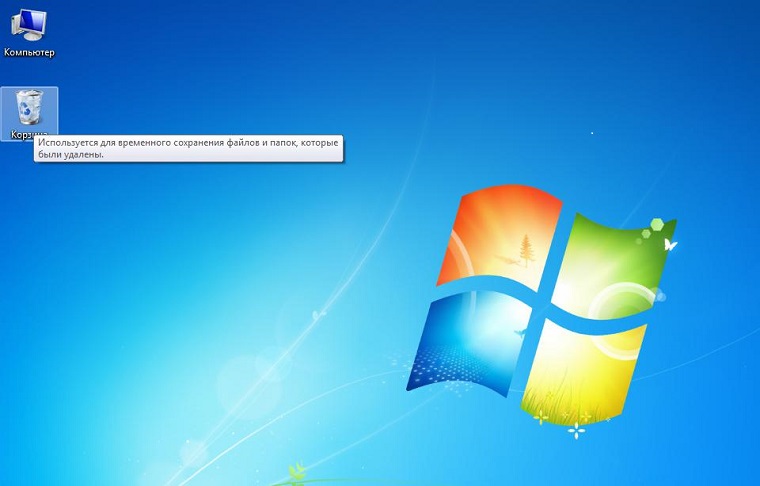Как восстановить данные с отформатированного ноутбука?"Здравствуйте, я случайно отформатировал жесткий диск своего ноутбука Dell во время исправления ошибки. Там хранятся все мои данные, включая личные файлы и файлы проектов колледжа. Если я не восстановлю эти вещи, у меня будут большие неприятности, пожалуйста, помогите мне восстановить эти данные, спасибо."
Форматирование, проще говоря, означает, что вы будете стирать все данные, находящиеся на вашем устройстве. Это страшная, но широко используемая функция, когда ваш компьютер страдает от неустранимых ошибок. Форматирование не делает различий между данными, оно удаляет все на вашем устройстве. Это может включать в себя все, начиная от приложений, файлов и бесполезного хлама, заканчивая важными документами, любимыми фотографиями, видео и т.д. Если вы тоже потеряли важные данные при форматировании или были вынуждены выполнить форматирование и не смогли создать резервную копию, не волнуйтесь, потому что мы вас прикроем. В этом руководстве мы расскажем о том, как восстановить данные с отформатированного ноутбука, и расскажем вам все о восстановлении данных. Начиная с того, что вы можете сделать самостоятельно, и заканчивая помощью потрясающих сторонних приложений для восстановления данных, таких как Tenorshare 4DDiG восстановления данных. Так что приготовьтесь, потому что нам предстоит проделать большую работу и восстановить много данных.

Часть 1: Каковы причины форматирования ноутбука?
Прежде чем перейти к подробному описанию того, как восстановить данные с отформатированного ноутбука, мы должны сначала понять причины, которые могут привести вас к форматированию вашего ноутбука. Вот несколько причин, по которым вам, возможно, придется выполнить форматирование.
- Создание нового раздела при переустановке операционной системы может привести к форматированию диска.
- Серьезная вирусная атака может вынудить вас отформатировать свой диск.
- Синий экран или сбой компьютера могут потребовать форматирования диска.
- При сбое жесткого диска может потребоваться форматирование всего жесткого диска, чтобы он снова стал работоспособным.
- Поврежденные системные файлы Windows - еще одна причина, по которой вам, возможно, потребуется полностью отформатировать ваш диск.
Часть 2: Можем ли мы восстановить данные с отформатированного ноутбука?
Да, мы 100% можем восстановить данные с отформатированного ноутбука. Особенность жестких дисков в том, что никакие данные никогда не удаляются. Мы имеем в виду, что когда вы форматируете жесткий диск, даже если вы видите пустой диск, данные все еще находятся там, ожидая перезаписи. Таким образом, до тех пор, пока на диск не будут загружены новые данные, старые данные все еще там и в значительной степени подлежат восстановлению.
Часть 3: Как восстановить данные с отформатированного жесткого диска ноутбука?
Итак, теперь, когда мы знаем, можем ли мы восстановить данные, давайте, наконец, посмотрим, как восстановить данные с ноутбука после форматирования.
Решение 1: Восстановите данные с отформатированного ноутбука с помощью инструмента восстановления
Пытаться найти удаленные данные на отформатированном диске с помощью встроенных утилит Windows - все равно что искать иголку в стоге сена. Вот почему вам нужно мощное приложение, которое сможет восстановить ваши данные без каких-либо сбоев. Tenorshare 4DDiG - это мощный ответ на вопрос о том, как восстановить данные с отформатированного жесткого диска ноутбука. Это программное обеспечение нового поколения, которое делает восстановление данных простым и доступным. Наиболее заметные функции 4DDiG включают в себя:
- Восстановление данных с портативных ПК, Mac, флэш-накопителей USB, SD-карт, внешних жестких дисков, вышедших из строя компьютеров, корзин для мусора и т.д.
- Поддержка различных сценариев потери, таких как удаление, форматирование, необработанные, поврежденные файлы и т.д.
- Поддерживает более 1000 типов данных, таких как фотографии, видео, аудио, документы и многое другое.
- Быстрое сканирование со 100% безопасностью.
Давайте посмотрим, как восстановить отформатированные данные с ноутбука с помощью приложения 4DDiG за 3 простых шага.
Безопасная Загрузка
Безопасная Загрузка
- Выберите местоположение
- Просканируйте отформатированный диск
- Предварительный просмотр и восстановление файлов
Откройте приложение 4DDiG и в списке дисков выберите раздел, который вы отформатировали, и нажмите "Сканировать", чтобы продолжить.

Начнется сканирование. Сканирование начнет выдавать все найденные файлы. С помощью 4DDiG восстановления данных у вас есть возможность просматривать эти файлы по мере их нахождения. Если вы не удовлетворены сканированием после его завершения, вы можете выбрать "Глубокое Сканирование".

Как только сканирование завершится, найдите файлы, которые вы искали, выберите их и нажмите "Восстановить".

Решение 2: Восстановите данные с отформатированного ноутбука с помощью точки восстановления системы
Другим способом восстановления данных с отформатированного диска является использование точки восстановления системы в Windows. Вот как восстановить отформатированные данные с ноутбука с помощью точки восстановления системы.
Шаг 1: Откройте "Панель управления" и перейдите в раздел "Восстановление". Здесь откройте "Восстановление системы".
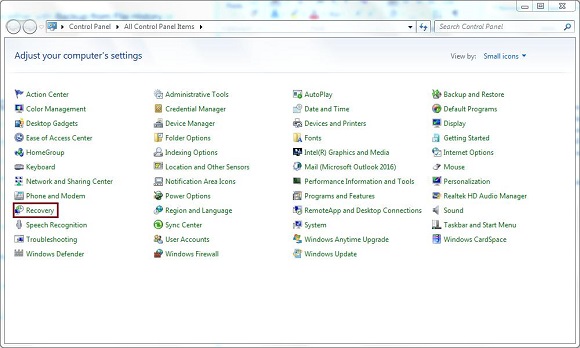
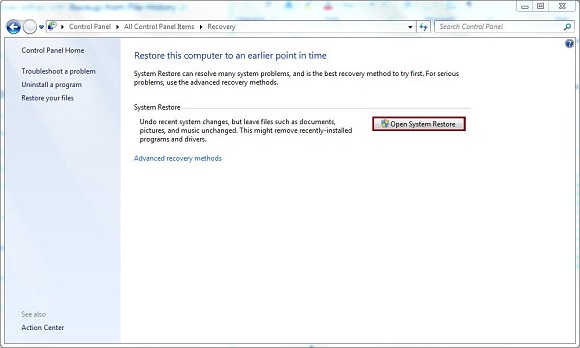
Шаг 2:Следуйте следующим всплывающим окнам, пока не дойдете до раздела "Восстановление системы" в Windows. Здесь проверьте наличие точек восстановления, прежде чем форматировать свои данные. Вы также можете "просканировать на наличие затронутых программ" и позволить утилите удалить ее в процессе восстановления. Опция проверки на наличие затронутых программ позволяет просмотреть окно с драйверами и приложениями, которые будут удалены в процессе восстановления.
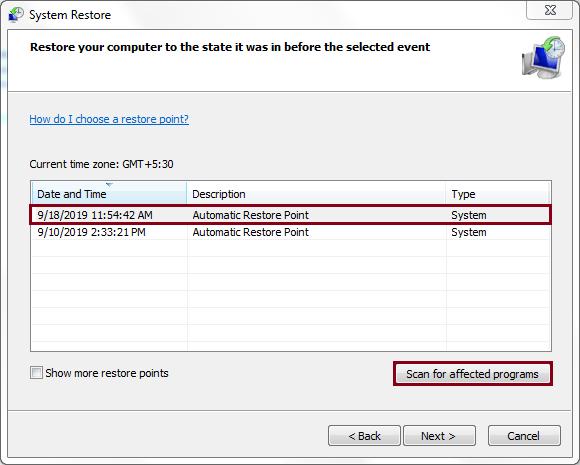
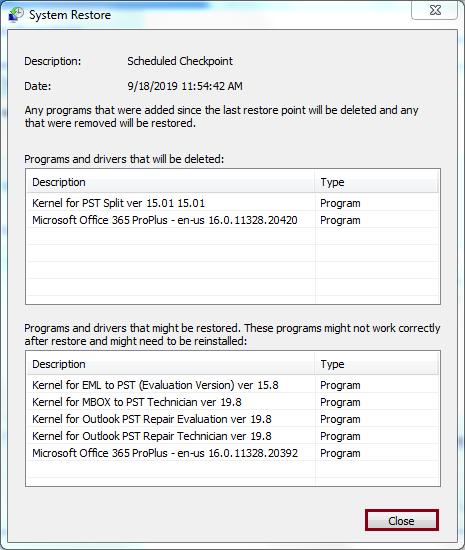
Шаг 3:Выберите версию, которую вы хотите восстановить, и нажмите "Далее". В следующем окне подтвердите выбранную вами точку восстановления, нажав на кнопку "Готово". В следующем всплывающем окне вам будет предложено инициировать процесс, нажмите "Да".

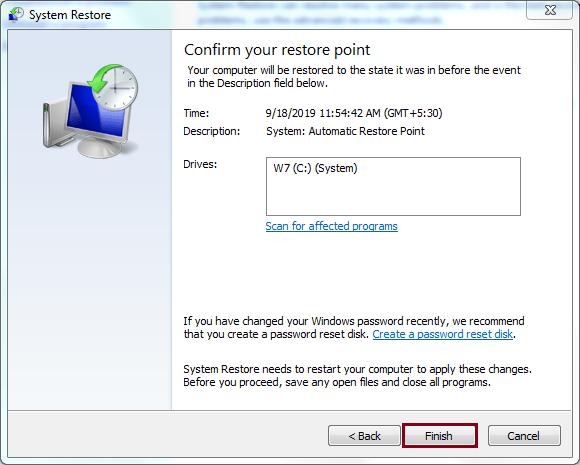
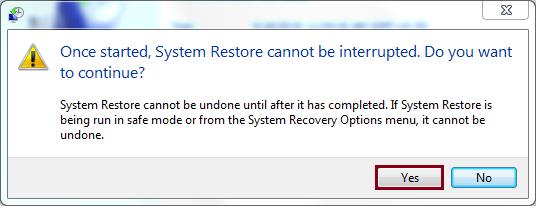
Восстановления системы теперь восстановит выбранную вами версию и вернет все данные, которые вы потеряли.
Часть 4: Как предотвратить потерю данных на ноутбуке?
Форматирование жестких дисков - это замечательные кнопки сброса, но они не всегда необходимы. Форматирование диска вашего ПК означает, что вы потеряете все данные, имеющиеся на диске, вместе с важной информацией об операционной системе. Поэтому важно всегда сохранять ваши данные в безопасности и свести проблему потери данных к минимуму, приняв надлежащие меры предосторожности. Вот несколько советов, которые следует запомнить, чтобы предотвратить потерю данных с вашего ноутбука.
- Всегда создавайте резервные копии своих данных. Установите расписание или напоминания для регулярного создания резервных копий ваших данных.
- Запишите серийный ключ вашей ОС Windows, поскольку он вам понадобится после форматирования.
- Убедитесь, что ваш компьютер чист, не содержит на нем вирусов и вредоносных программ. Не устанавливайте сомнительное программное обеспечение из ненадежных источников.
- Избегайте ненужное форматирование дисков.
- Следите за тем, чтобы на вашем компьютере не было ошибок, регулярно обновляя ваше устройство.
Часто задаваемые вопросы
1. Можно ли восстановить данные после форматирования?
Простой ответ на вопрос, можем ли мы восстановить данные с отформатированного ноутбука, - да! Вы можете сделать это несколькими способами. Первый из них заключается в использовании программы восстановления данных с жесткого диска, которая позволяет вам восстановить любой тип данных в кратчайшие сроки. Другой метод - использовать точку восстановления системы и вернуться к тому моменту, когда ваш диск не был отформатирован.
2. Как мне вернуть свои файлы после форматирования моего ноутбука?
Чтобы вернуть свои данные после их сброса, вы можете использовать точку восстановления системы, чтобы перейти к версии Windows перед сбросом, или вы можете просто воспользоваться Tenorshare 4DDiG восстановление данных.
3. Можно ли восстановить данные ноутбука?
Данные ноутбука можно легко восстановить с помощью мощного средства восстановления данных Tenorshare 4DDiG. Вам просто нужно запустить его, чтобы установить его.
4. Можем ли мы восстановить безвозвратно удаленные файлы в Windows 10?
Да, вы можете легко восстановить безвозвратно удаленные файлы в Windows 10 с помощью приложения для восстановления Tenorshare 4DDiG. Это быстро, легко и точно.
Краткое содержание
Это руководство было посвящено тому, как вы можете восстановить данные с вашего ПК после форматирования. Лучший выбор, без сомнения, восстановление данных Tenorshare 4DDiG. Это все, что должно быть в приложении для восстановления данных, и даже больше. Самое главное, это идеальный ответ на вопрос, как восстановить отформатированные данные с ноутбука Lenovo. Так что перестаньте беспокоиться и начните восстанавливаться с новым и улучшенным Tenorshare 4DDiG!